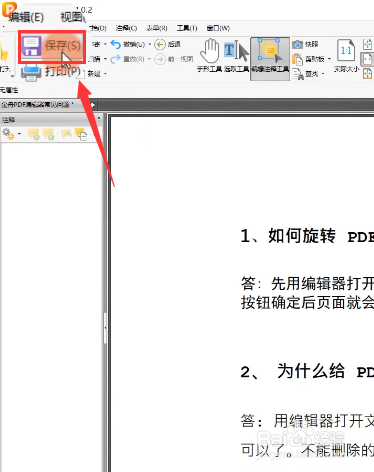1、双击打开PDF编辑器,点击“打开PDF文件”
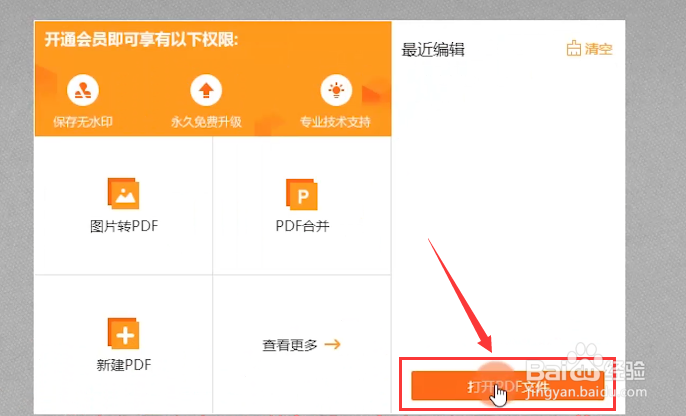
2、打开需要编辑的PDF,可以看到文档中添加了一些批注、注释

3、删除注释很简单,在菜单栏中,点击“编辑注释工具”
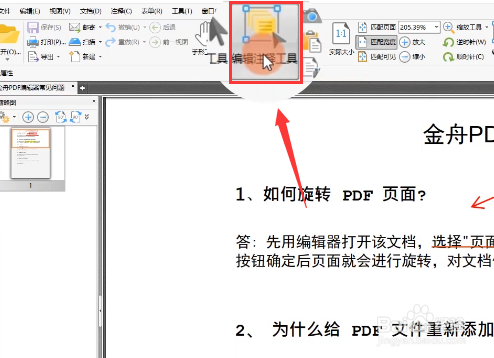
4、然后,选中注释,右键选择“删除”就可以了

5、还可以选择“注释”—“显示所有注释列表”
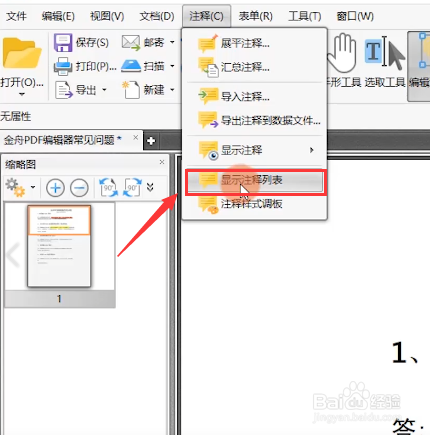
6、缩略图会显示页面所有的注释,按住shift键勾选注释,右键选择删除就好了

7、批注注释就可以一键批量删除了,记得点击“保存”文件
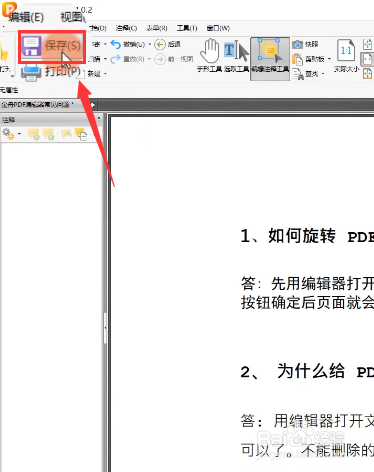
1、双击打开PDF编辑器,点击“打开PDF文件”
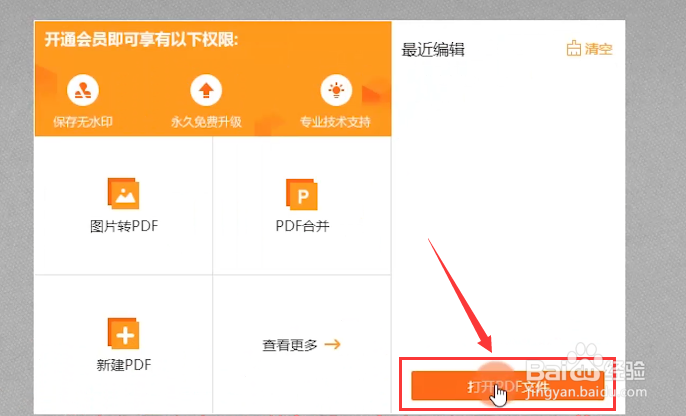
2、打开需要编辑的PDF,可以看到文档中添加了一些批注、注释

3、删除注释很简单,在菜单栏中,点击“编辑注释工具”
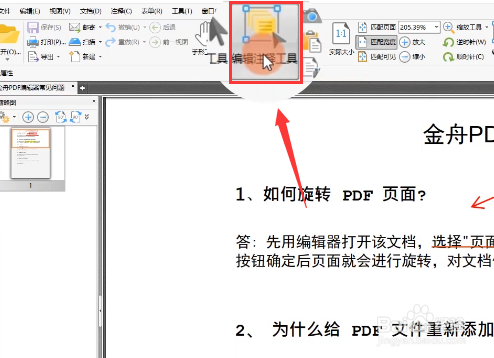
4、然后,选中注释,右键选择“删除”就可以了

5、还可以选择“注释”—“显示所有注释列表”
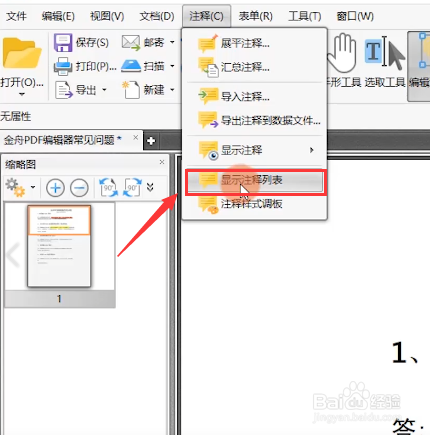
6、缩略图会显示页面所有的注释,按住shift键勾选注释,右键选择删除就好了

7、批注注释就可以一键批量删除了,记得点击“保存”文件